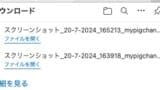Microsoft Edgeブラウザ。
Windows に標準で搭載されているブラウザです。
ページのスクリーンショット画像はPC内に保存できます。
この画像の保存先がわからない場合の確認方法を紹介します。
Edgeのスクリーンショット画像の保存先を調べる
スクリーンショット直後の場合
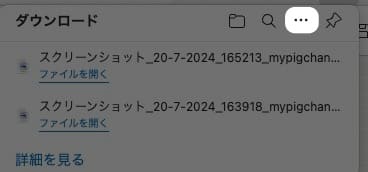
「 ダウンロード 」のウィンドウの右上にある、
「 ・・・ 」をクリックします。
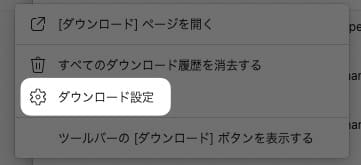
「 ダウンロード設定 」をクリック。
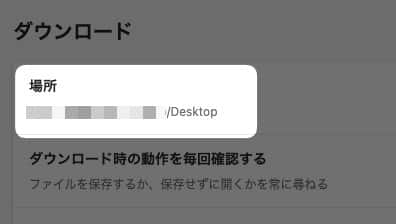
「 場所 」の欄に保存場所が表示されています。
それ以外の場合

Edgeブラウザの右上にある、
・3つをクリックします。
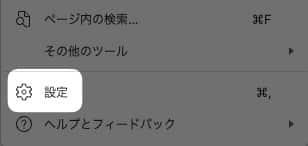
「 設定 」をクリック。
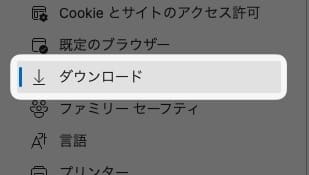
左側のメニューにある、
「 ダウンロード 」をクリック。
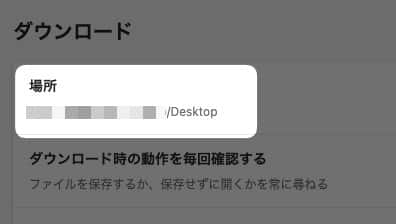
「 場所 」の欄に保存場所が表示されています。
他のスクリーンショットの記事
・ スクリーンショットの保存先を確認する
以上です!
Edgeの他の記事
お気に入り(ブックマーク)に関する記事
個人情報の管理に関する記事
履歴に関する記事
この情報は役に立ちましたか?
ご回答いただき、ありがとうございます!